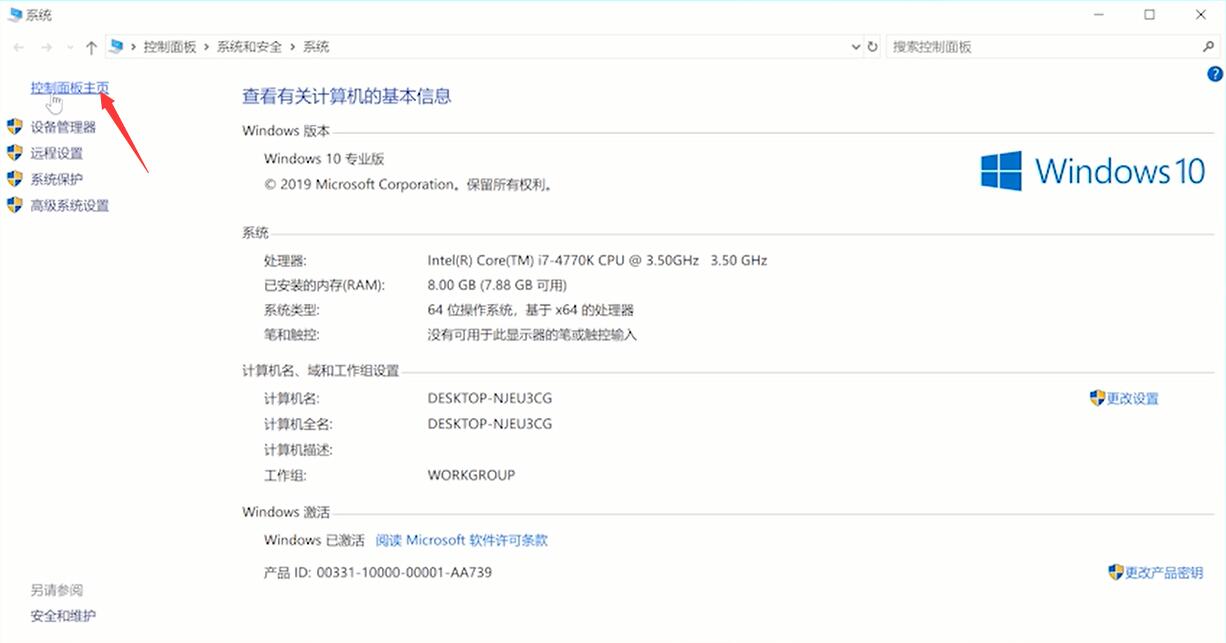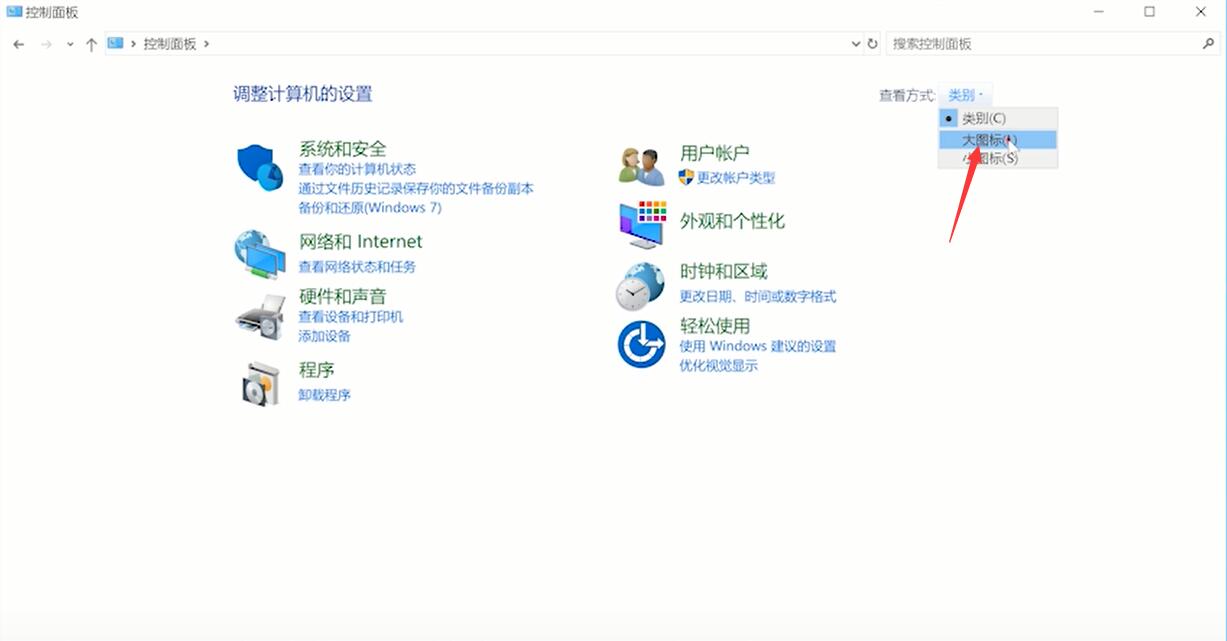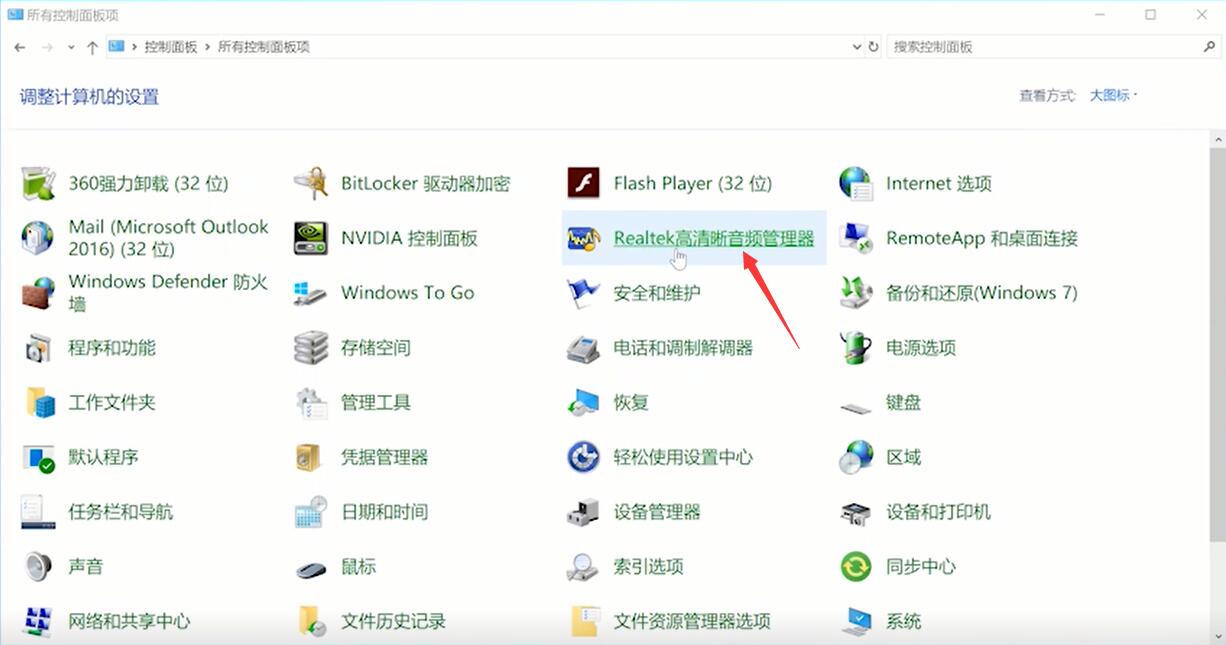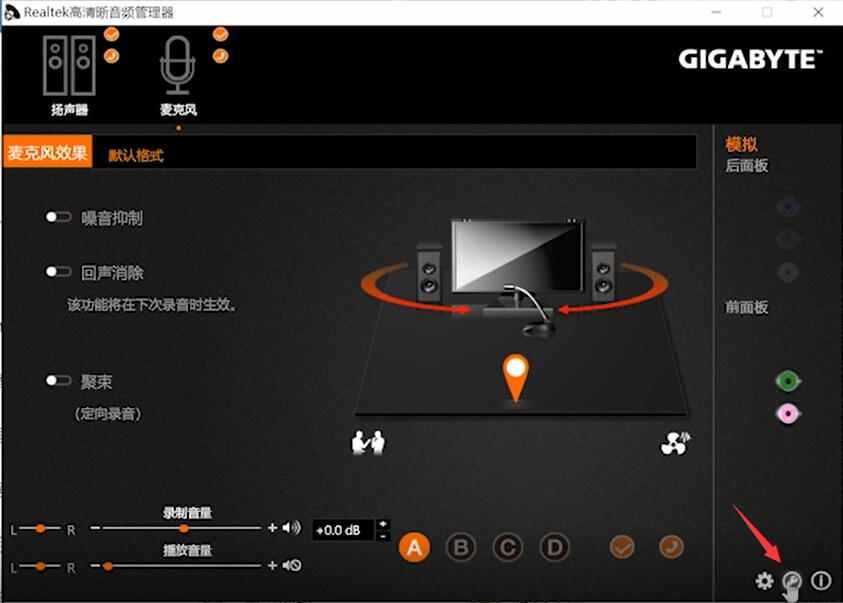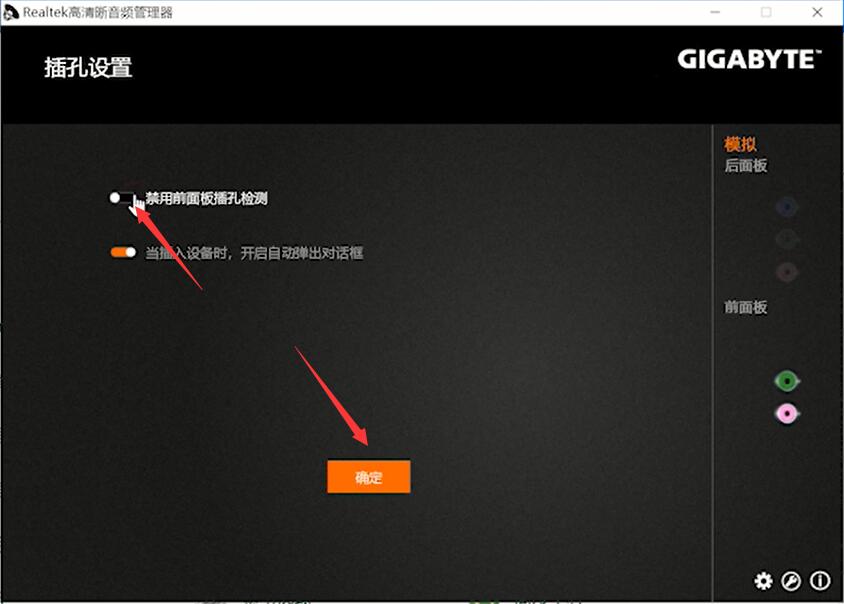Ready 系统:win10 1909 64位企业版 通常我们都会使用电脑进行文件处理,或者进行视频观看,遇到 电脑视频没有声音 应该怎么处理,以下是具体方法。 电脑视频没声音可能是因为音频设
系统:win10 1909 64位企业版
通常我们都会使用电脑进行文件处理,或者进行视频观看,遇到电脑视频没有声音应该怎么处理,以下是具体方法。
电脑视频没声音可能是因为音频设备被静音了。
1第一步鼠标右键点击此电脑,选择属性
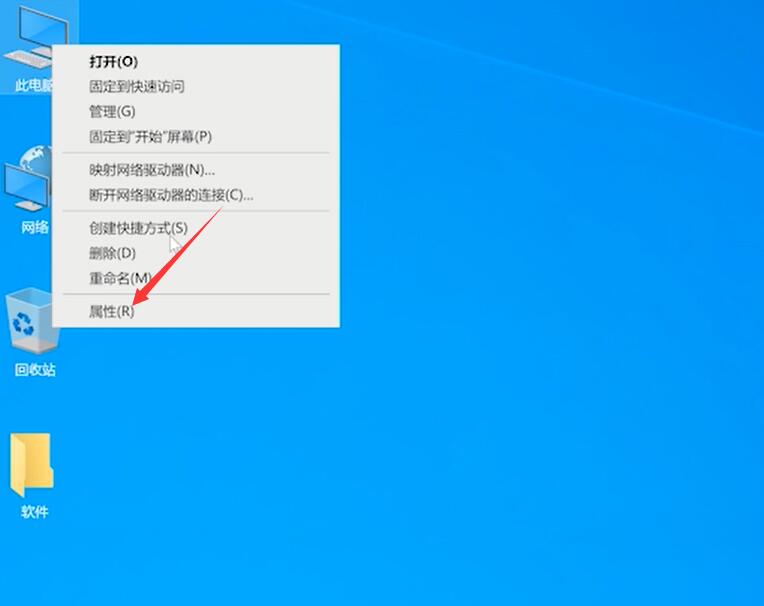
2第二步控制面板主页,把查看方式设置为类别,点击系统和安全
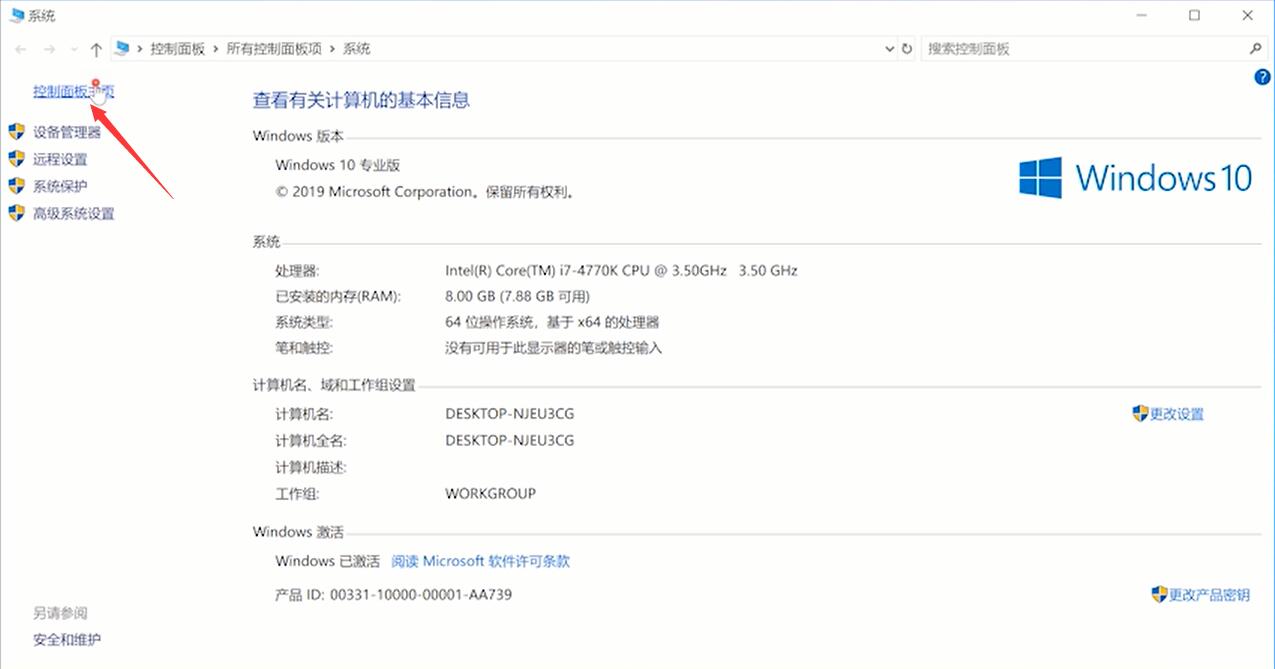
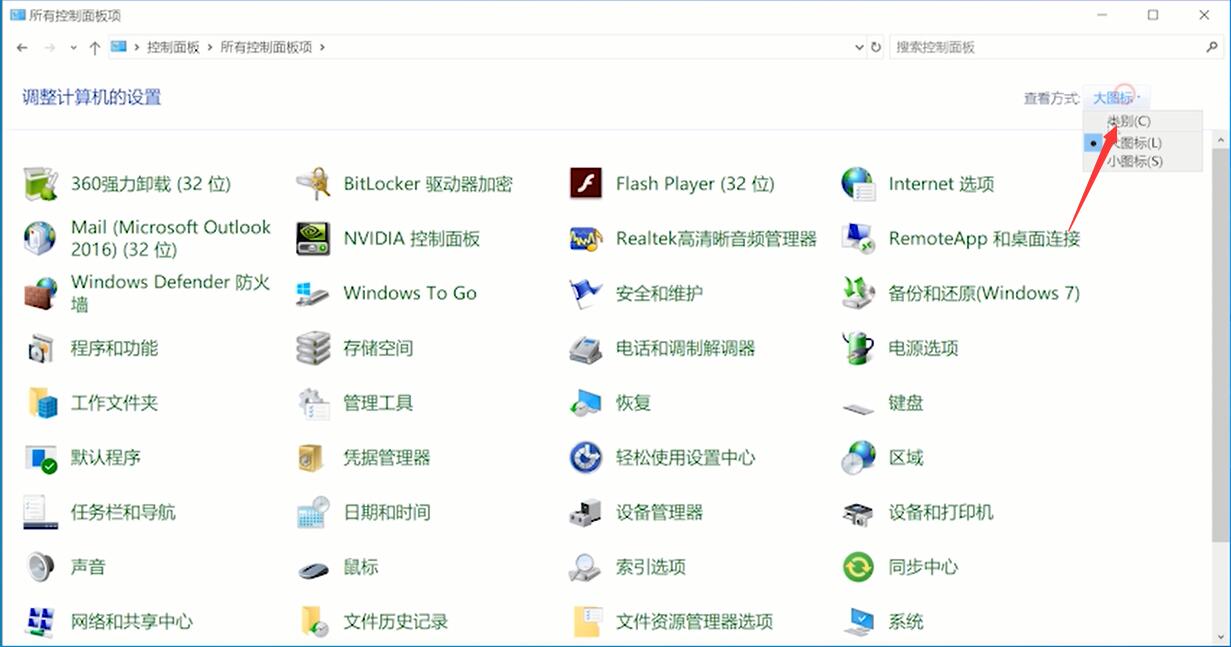
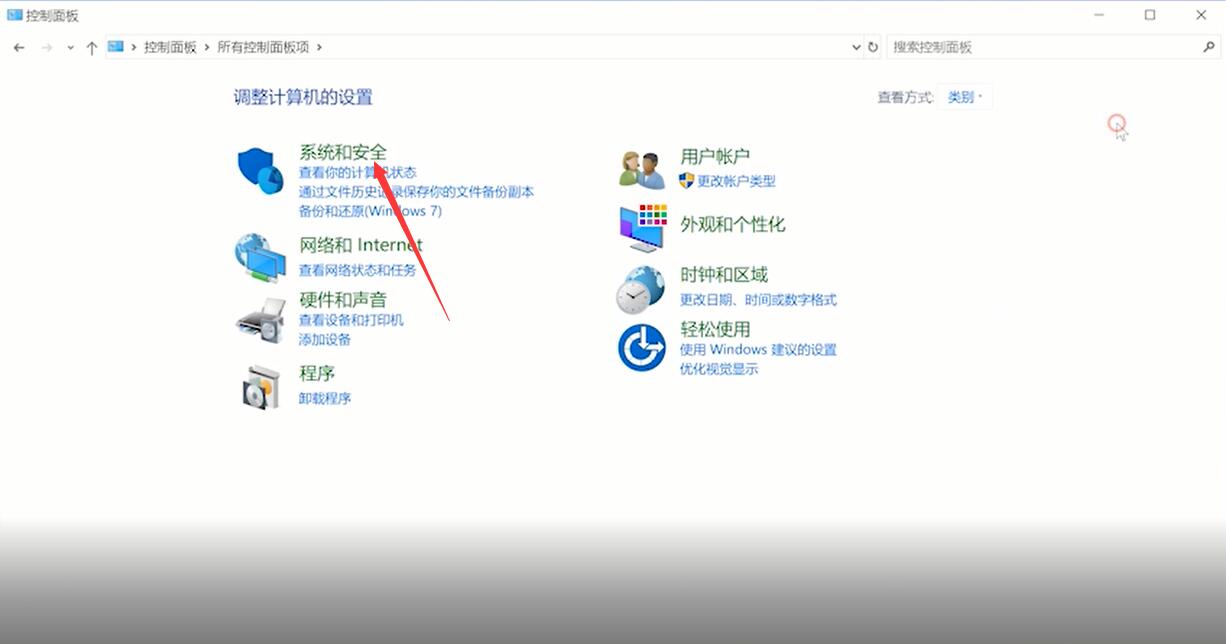
3第三步打开安全和维护项目下的常见计算机问题疑难解答,点击播放音频,运行疑难解答,下一步
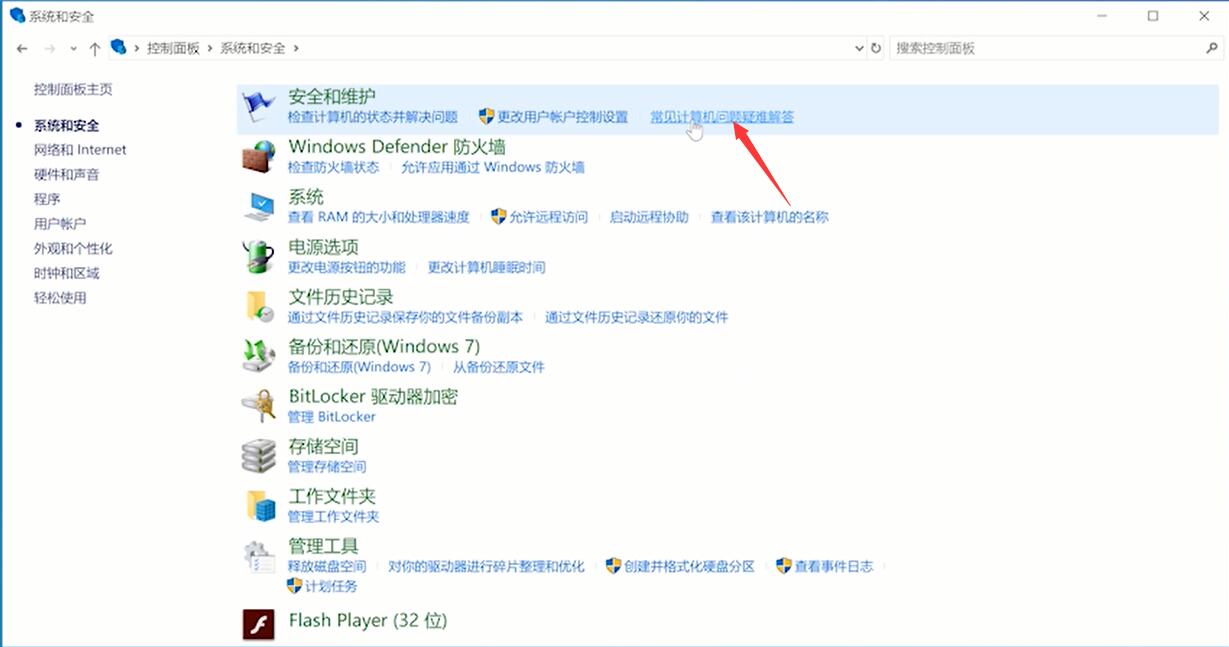
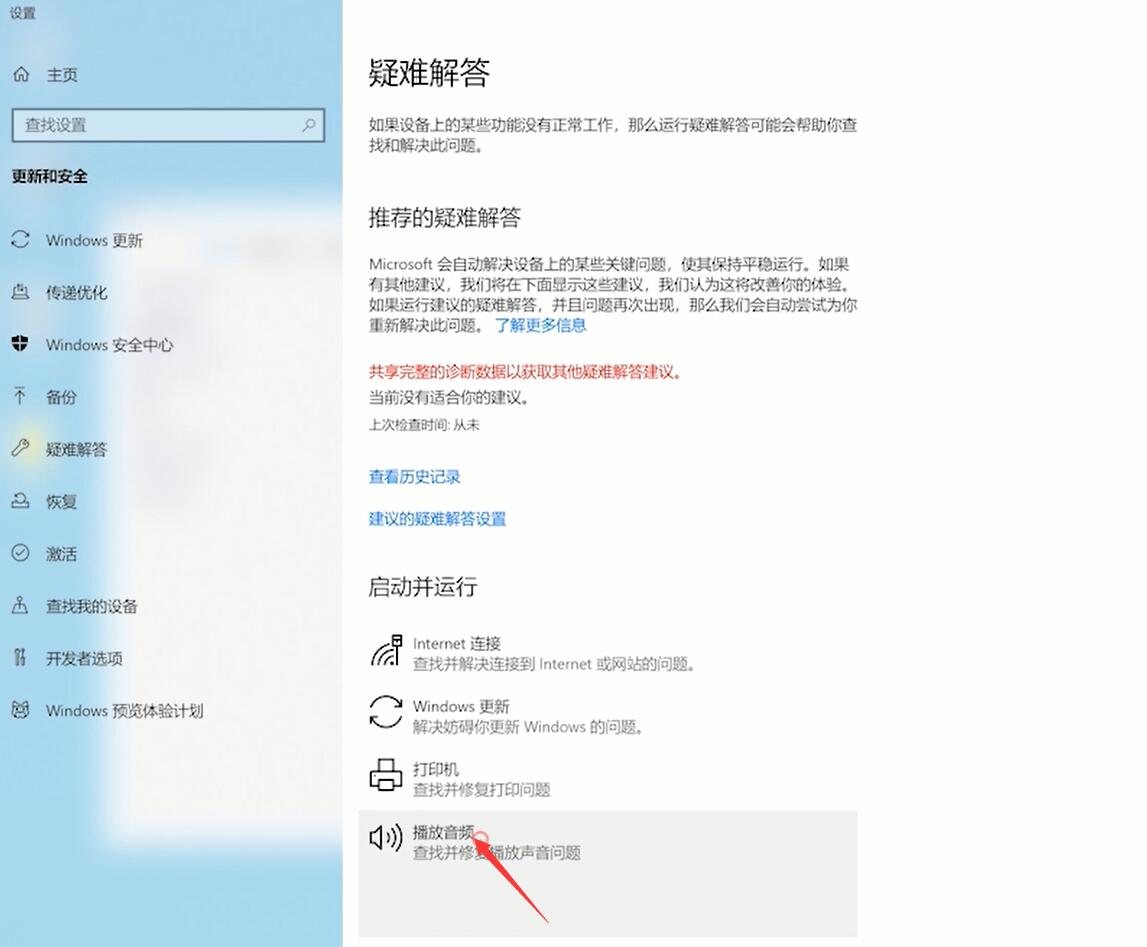
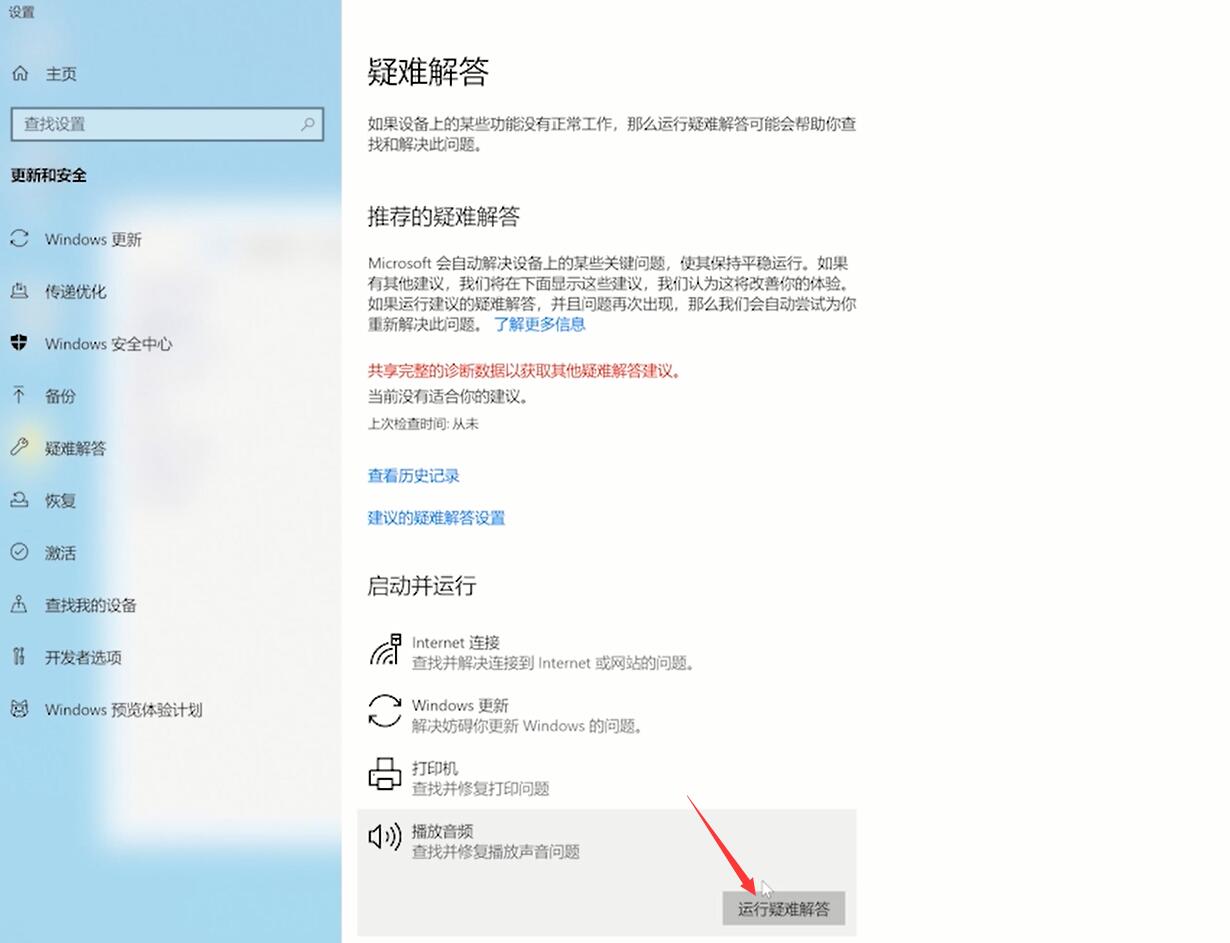
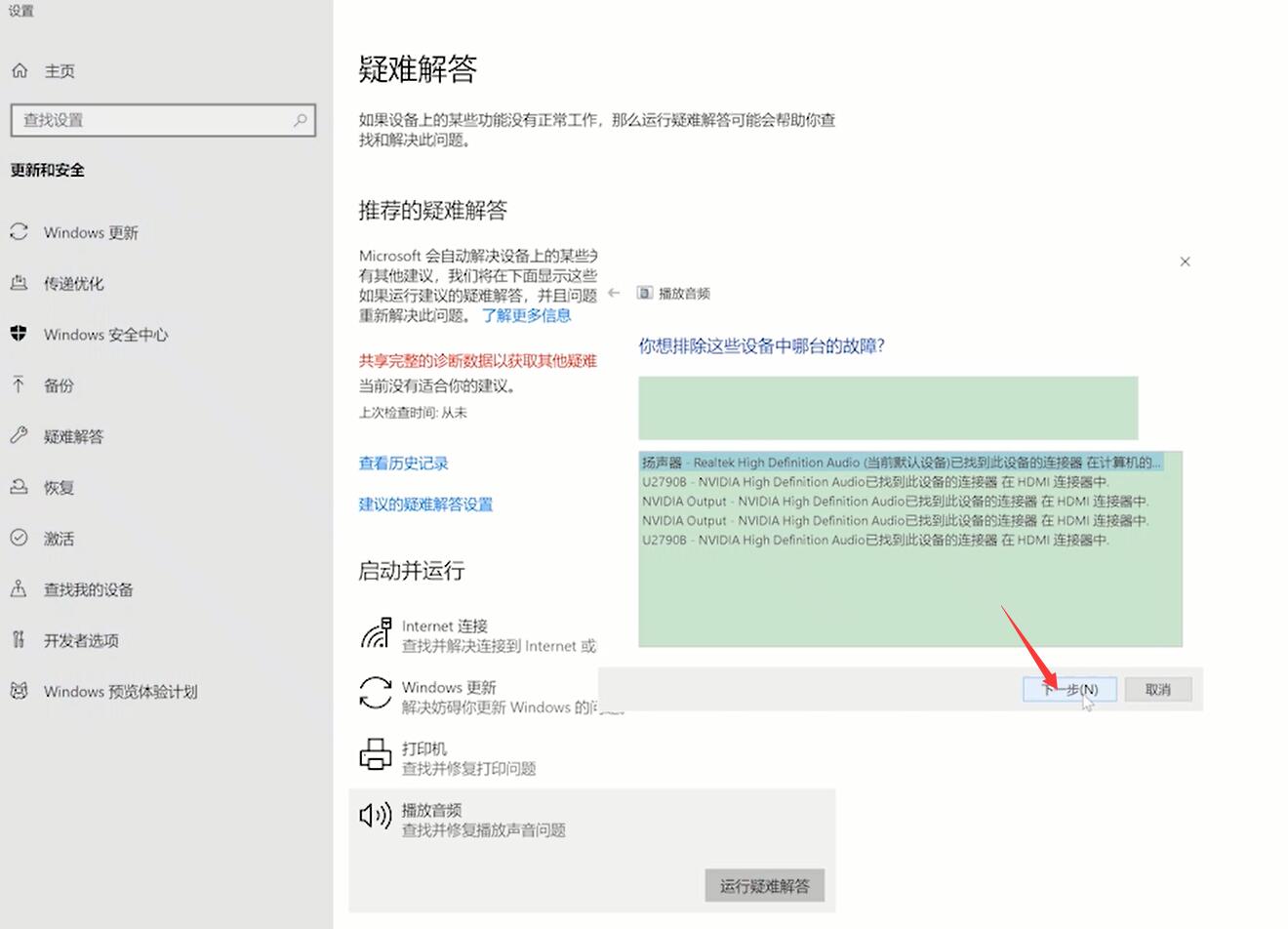
4第四步好的,请打开音频增强功能,关闭,确定
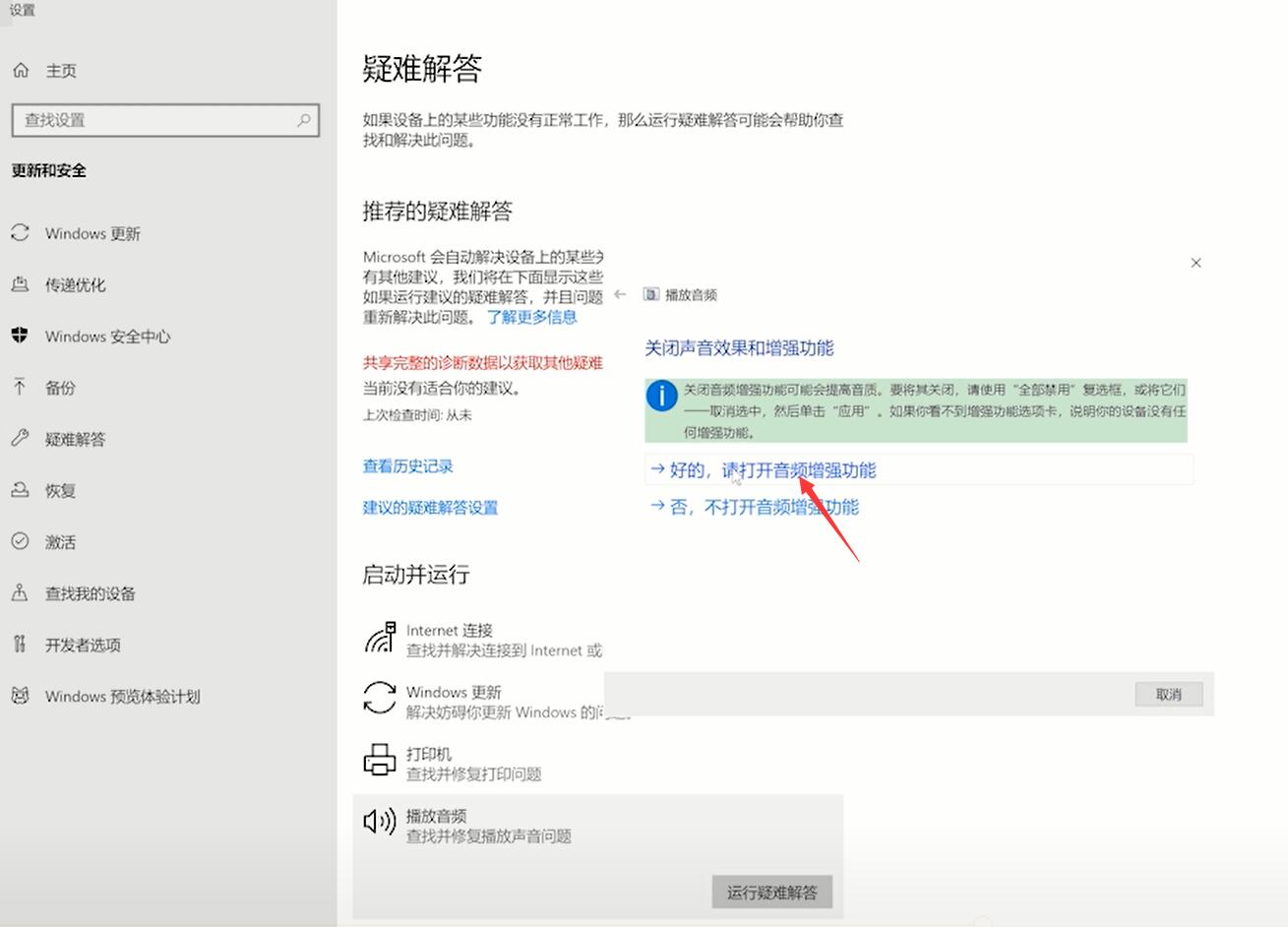
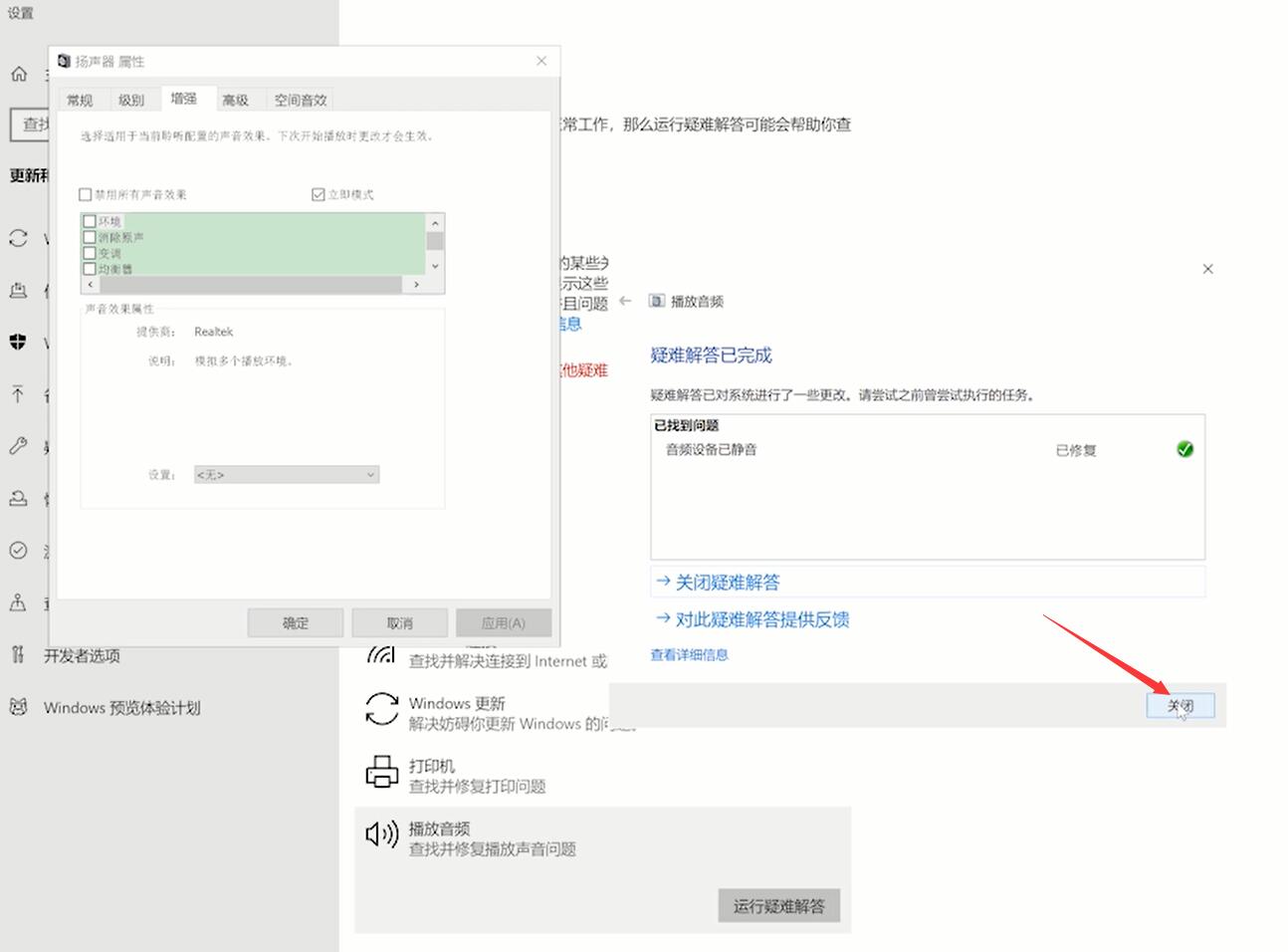
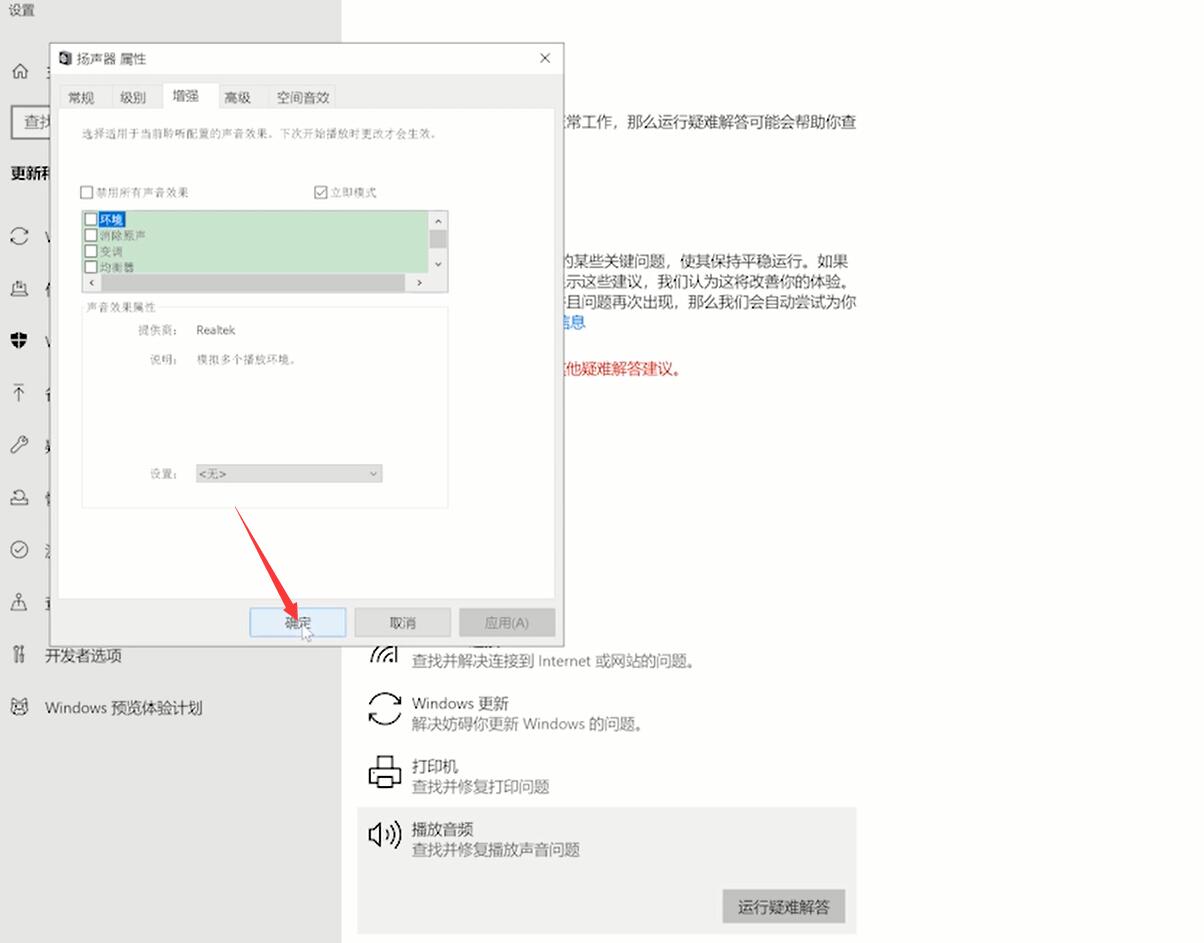
5第五步右键扬声器,点击打开音量合成器,在音量合成器中移动音量滑块
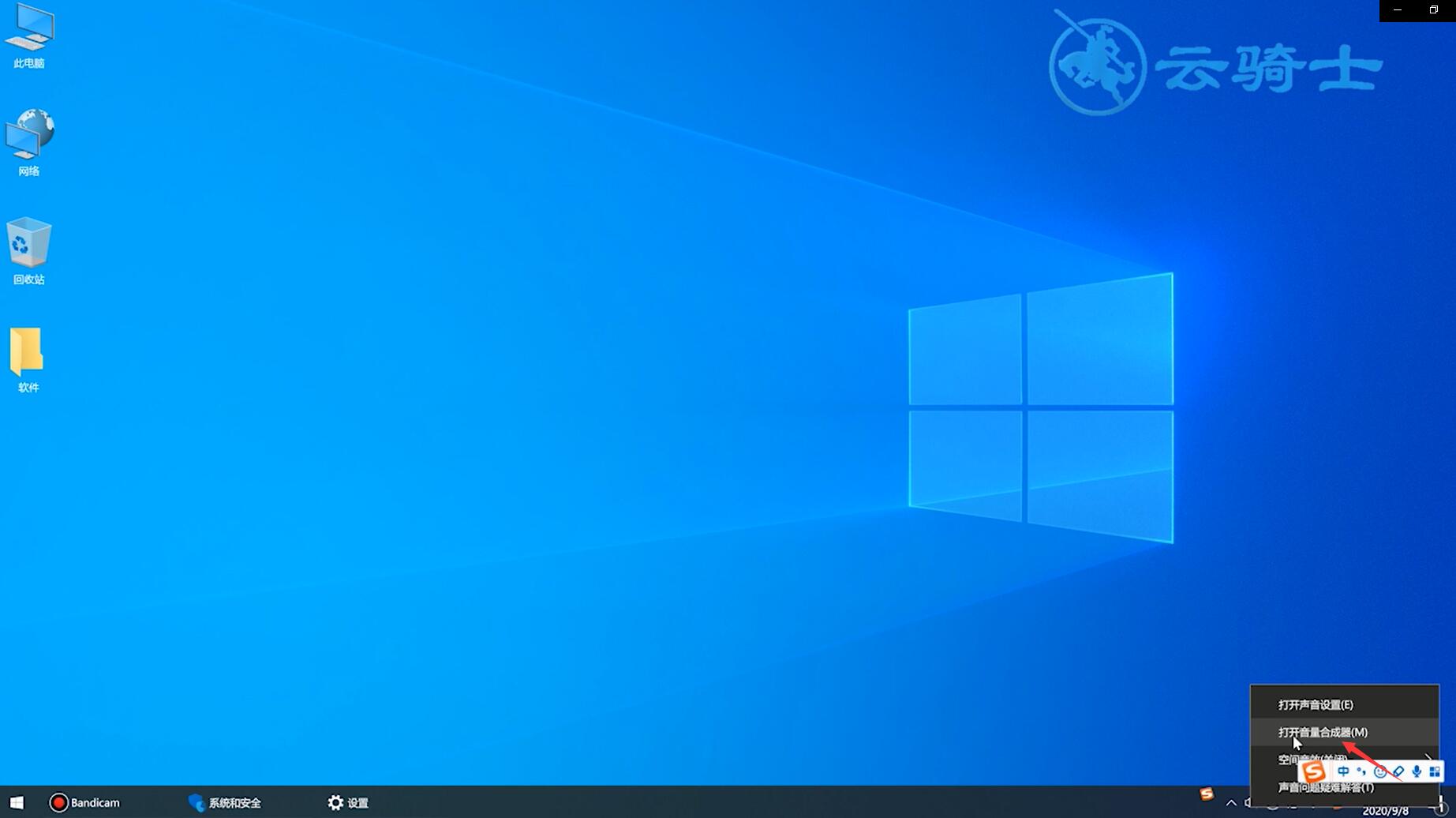
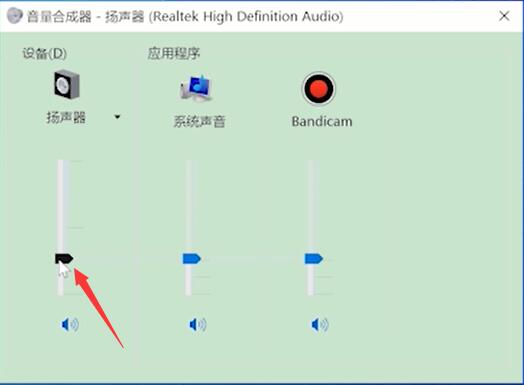
6第六步鼠标右键点击此电脑,选择属性
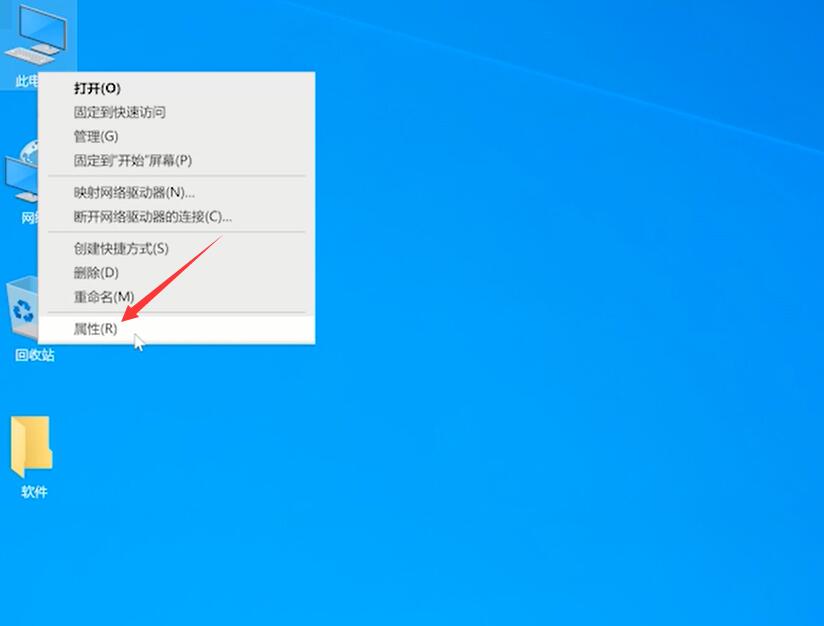
7第七步控制面板主页,将查看方式改大图标,点击Realtek高清晰音频管理器,在右下方点击工具图标,关闭禁用前面板插孔检测即可